Oprava: Biela lišta pokrývajúca hornú časť Prieskumníka Windows
Riešenie Problémov So Systémom Windows Sprievodca Riešením Problémov / / August 04, 2021
Reklamy
Používatelia systému Windows 10 sa často stretávajú s niekoľkými problémami, vrátane zvláštnych. Podobný, rovnako nepárny, je aj „Biely pruh pokrývajúci hornú časť Prieskumníka Windows“. S uvedeným problémom sa stretávajú hlavne tí, ktorí používajú Windows 10 s duálnou obrazovkou. Pri používaní Prieskumníka Windows sa niekedy mohlo stať, že ste narazili na hrubú bielu čiaru v hornej časti obrazovky. Biela čiara nezobrazuje nič, ale je pre používateľa stále interaktívna.
Táto biela lišta tiež neumožňuje používateľovi nájsť funkcie (ktoré sa zvyčajne nachádzajú v hornej časti programu Windows Explorer), a preto ich tiež nemožno použiť. Aj keď niekedy je možné problém vyriešiť jednoduchým systémom, reštartujte ho, nie je to nakoniec trvalé riešenie. Aby sa tento problém z času na čas neobjavil, uviedli sme pre našich čitateľov zoznam niektorých trvalých riešení. Pozrieť sa ďalej.
Obsah
-
1 Ako opraviť problém s „Bielou lištou pokrývajúcou hornú časť Prieskumníka Windows“?
- 1.1 Oprava 1: V nastaveniach zobrazenia povoľte možnosť Zmenšiť na celú obrazovku:
- 1.2 Oprava 2: Zakázanie hardvérovej akcelerácie v pomôcke Regedit:
- 1.3 Oprava 3: Zmena rozlíšenia obrazovky pre obe obrazovky:
Ako opraviť problém s „Bielou lištou pokrývajúcou hornú časť Prieskumníka Windows“?
Problém s „Bielou lištou zakrývajúcou hornú časť Prieskumníka“ sa môže spustiť, keď je niektorá grafická karta nesprávne nakonfigurovaná. Ak chcete označiť všetky dôvody a vyriešiť uvedený problém, postupujte podľa pokynov uvedených nižšie:
OPRAVA 1: V nastaveniach zobrazenia povoľte možnosť Scale Full-Screen:
Povolenie možnosti „Zmenšiť na celú obrazovku“ vyriešilo problém „Biely pruh pokrývajúci hornú časť Prieskumníka Windows“ pre veľa postihnutých používateľov. Postupujte podľa pokynov uvedených nižšie:
Reklamy
- Najskôr prejdite do svojho Nastavenia grafickej karty.
- V okne grafického príkazového centra prejdite na Displej (z ponuky na ľavom paneli) a potom vyberte obrazovku, ktorá zobrazuje biely pruh zakrývajúci hornú časť.
- Na ďalšej obrazovke prejdite na Škálovanie a vyberte možnosť Mierka na celú obrazovku z rozbaľovacej ponuky. Tu sa uistite, že ste začiarknite políčko pred možnosťou Prepísať nastavenia aplikácie.
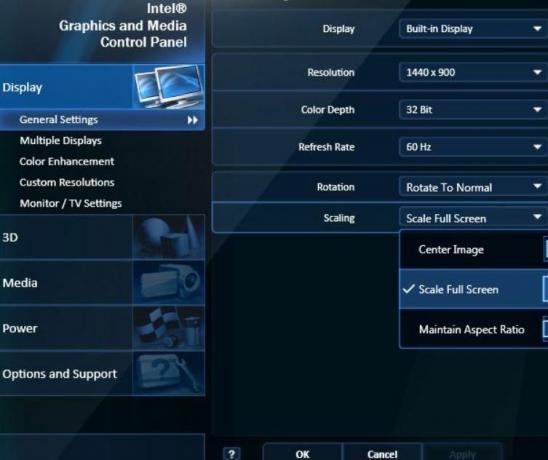
- Teraz kliknite na Podať žiadosť vykonať zmeny.
Po dokončení otvorte program Prieskumník systému Windows a skontrolujte, či kryt bieleho pruhu zmizol alebo či je stále viditeľný. Ak nevidíte žiadne krytie, oprava pre vás fungovala, ak nie, potom to musíte urobiť zmeňte niekoľko nastavení v editore databázy Registry, aby sa nastavenia ovládača grafickej karty mohli použiť úspešne.
Oprava 2: Zakázanie hardvérovej akcelerácie v pomôcke Regedit:
Ako už bolo uvedené v oprave vyššie, v nastaveniach grafickej karty teraz musíme zmeniť niekoľko nastavení v editore databázy Registry. Editor databázy Registry je ako úložisko, ktoré obsahuje informácie týkajúce sa ovládača grafickej karty a tiež rôznych ďalších ovládačov. Umožňuje vám tiež zmeniť alebo nakonfigurovať viaceré nastavenia týchto ovládačov. Pri postupe postupujte podľa krokov uvedených nižšie:
- Otvorte Editor databázy Registry zadaním „regedit ” na paneli vyhľadávania na ploche a výber príslušnej možnosti Editor databázy Registry z výsledku vyhľadávania.
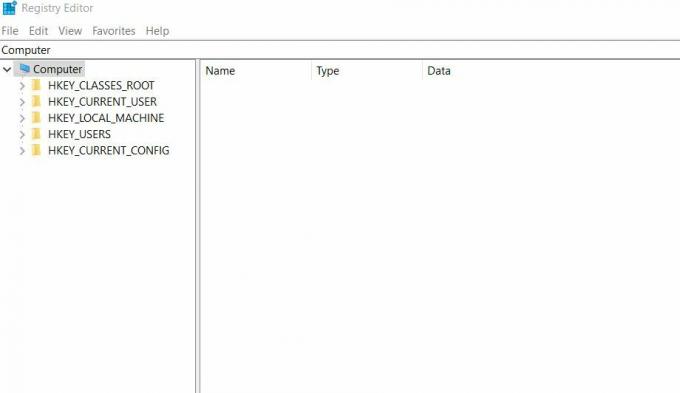
- V ďalšom okne prejdite na nasledujúcu cestu,
HKEY_CUREENT_USER \ Software \ Microsoft \ Avalon. Grafika
- Teraz kliknite pravým tlačidlom myši na pravý panel a potom kliknite na Nové -> DWORD (32-bitová hodnota).
- Po tom premenovaní DWORD ako ZakázaťHWAcceleration.
- Teraz na ňu kliknite pravým tlačidlom myši a potom vyberte príslušnú možnosť Upraviť.
- Tu do poľa Údaj hodnoty zadajte hodnotu ako číselnú 1 a potom kliknite na Ok.
Po dokončení otvorte program Windows Prieskumník a skontrolujte, či je kryt bieleho pruhu preč alebo ešte existuje.
Oprava 3: Zmena rozlíšenia obrazovky pre obe obrazovky:
Ak vám vyššie uvedené opravy nepomôžu, odporúčame vám zmeniť rozlíšenie obrazovky pre obe obrazovky. Je to však použiteľné, iba ak používate dvojitú obrazovku. Oprava je tiež dočasná a neskôr ju môžete zmeniť späť na pôvodné rozlíšenie.
Reklamy
Postupujte podľa pokynov uvedených nižšie:
- Najskôr prejdite do svojho Nastavenia grafickej karty.
- V okne grafického príkazového centra prejdite na Displej (z ponuky na ľavom paneli).

- Teraz vyberte obrazovku, pre ktorú chcete zmeniť rozlíšenie. Tu sa zmení rozlíšenie na inú kombináciu ako pôvodne vybraná.
- Po výbere kliknite na Podať žiadosť vykonať zmeny.
- Rovnaký postup zopakujte aj pre ďalšiu obrazovku.
- Teraz počkajte niekoľko sekúnd alebo minútu a potom znova upravte obe rozlíšenia do pôvodného stavu.
Po dokončení otvorte program Prieskumník systému Windows a skontrolujte, či je krytie bielej lišty preč alebo či ešte existuje.
Problém s „Bielou lištou pokrývajúcou hornú časť Prieskumníka“ môže byť veľmi frustrujúci, pretože vám bráni v použití mnohých požadovaných funkcií umiestnených na hornej lište. Skôr ako to začne otravovať a narúša vašu prácu, je vhodné to natrvalo opraviť.
Dúfame, že opravy uvedené v článku vyššie vám mohli pomôcť zbaviť sa problému „Biela lišta pokrývajúca hornú časť programu Windows Explorer“. Všetky opravy, o ktorých sme diskutovali, sú vyskúšané a otestované a fungovali pre množstvo používateľov, ktorí to utrpeli. Ak máte akékoľvek otázky alebo pripomienky, napíšte si komentár do poľa pre komentár nižšie.
Reklamy



